定时关机命令文本设置教程详解
- 分类:帮助 回答于: 2020年09月23日 14:24:05
很多小伙伴想要通过设置来实现让自己的电脑定时关机,其实windows系统已经内置了对于定时关机的支持了,用户只需要通过设置命令即可实现,那么应该如何设置电脑关机呢?接下来小编就来和大家讲讲定时关机命令文本设置教程吧。
1、首先右击开始菜单,选择命令提示符(管理员)。

2、在打开的界面中,输入:shutdown /?,接着回车即可看到命令参数的解释。
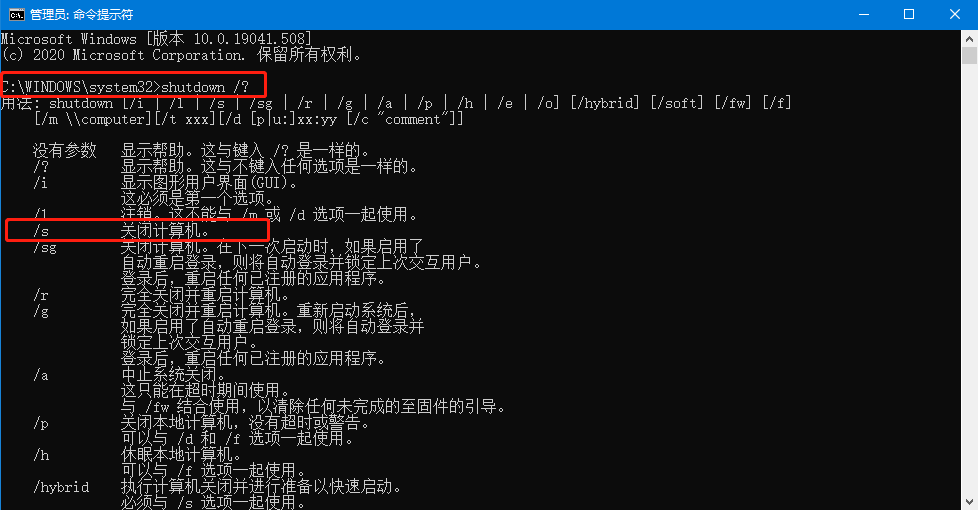
3、接着输入:shutdown /s /t 10,其中s代表的是关机,t之后的数字则表示几秒之后关机。接着系统会弹出关机对话框。

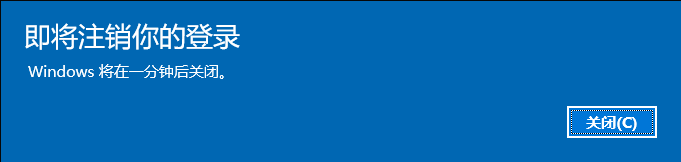
以上就是今天定时关机命令文本设置教程啦,有需要的小伙伴别忘记收藏小编的文章步骤哦~
 有用
26
有用
26


 小白系统
小白系统


 1000
1000 1000
1000 1000
1000 1000
1000 1000
1000 1000
1000 1000
1000 0
0 0
0 0
0猜您喜欢
- 我的电脑图标没了怎么办2020/06/23
- 电脑开机出现英文进不去了怎么办..2023/02/15
- 如何使用谷歌三件套一键安装实现高效..2024/06/24
- [苹果logo]:品质与创新的象征..2024/02/22
- 处理360系统重装大师如何使用..2019/03/26
- 麒麟操作系统下载安装的教程..2023/04/22
相关推荐
- 教你电脑字体125%模糊怎么办..2020/09/17
- 电脑开机黑屏只有一个鼠标箭头..2022/04/04
- 输入qq邮箱正确格式2020/08/13
- 小编教你小白一键重装系统怎么样..2017/06/25
- 电脑显示器无信号是什么原因..2020/03/30
- 开机只有桌面背景和鼠标怎么办..2020/08/28














 关注微信公众号
关注微信公众号



